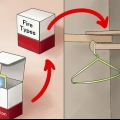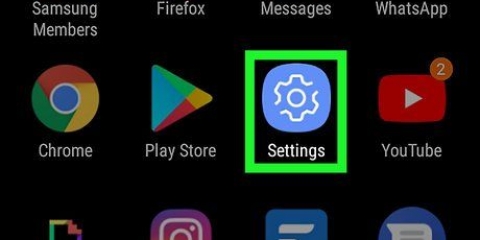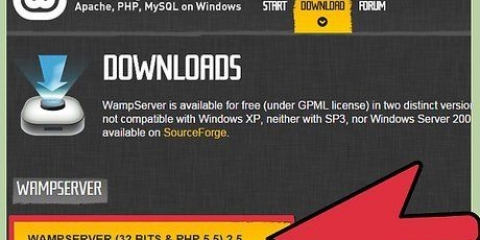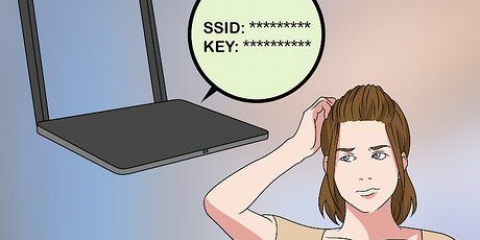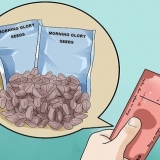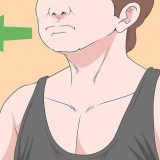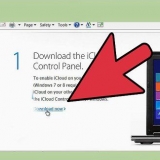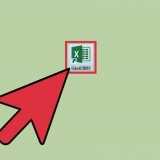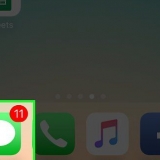Du finder mange forskellige typer tekst på bundkortet, men bundkortets nummer er normalt udskrevet større end resten af teksten. Sporet kan være skjult af komponenter. Fjern forsigtigt alle komponenter, der er i vejen, og husk at sætte dem i igen, når du er færdig. Hvis computeren ikke er blevet renset i et stykke tid, kan nummeret også være dækket af støv. Brug handlingen til at rense pc`en. Bundkortnumre er normalt en kombination af tal og bogstaver, ofte mellem 5-7 tegn lange.







Award – De første 5 tegn angiver chipsættet, efterfulgt af 2 tegn, der angiver producenten. De sidste 2 tegn er producentspecifikke. Der henvises til følgende tabellerfor at finde ud af dit bundkort med det ID. AMI – Bundkortsproducenten er angivet med de sidste 4 tegn i den tredje gruppe af bogstaver og tal. Brug følgende bord for at finde ud af, hvem producenten er med det ID.
Identifikation af et bundkort
Indhold
Hvis du planlægger at opgradere din CPU, installere mere RAM eller installere et grafikkort, skal du muligvis vide hvilket bundkort du har. Dette giver dig mulighed for at slå dokumentationen op via producenten, eller en supportperson kan hjælpe dig bedre, hvis der er opstået et problem. Fordi de fleste Mac`er ikke tillader komponentopgraderinger, er det ikke nødvendigt for disse brugere at vide hvilket bundkort de har, kun modellen.
Trin
Metode 1 af 3: Identifikation af bundkortet ved synet

1. Sluk din computer. Hvis du skal flytte computeren for bedre adgang, skal du sørge for, at alle kabler er frakoblet bagsiden.
- Denne metode virker kun på desktops. Laptopbrugere bliver nødt til at bruge en anden metode, fordi det ikke er muligt bare at komme til bundkortet.

2. Placer skabet på et bord eller en anden flad overflade. Læg skabet på siden, så alle tilslutninger på bagsiden er tættest på bordet. Disse stik er fastgjort til bundkortet og kan hjælpe med at afgøre, om du har placeret etuiet korrekt.

3. Åbn skabet. De fleste moderne computere har paneler fastgjort med skruer, der ikke kræver en skruetrækker, men nogle ældre modeller gør det ikke. Hvis skruerne er for stramme til at løsne i hånden, skal du alligevel bruge en skruetrækker. Disse skruer findes normalt langs siden, på bagsiden af skabet.
Efter at have fjernet skruerne (normalt 2 eller 3) kan du fjerne eller skubbe panelet væk, afhængigt af modellen.

4. Find bundkortmodellen. Dette er trykt på bundkortet, men er flere forskellige steder. Du kan finde disse i nærheden af RAM-slots, ved siden af CPU`en eller mellem PCI-slottet. Måske er det bare et modelnummer uden producentens navn, men mange af de mere moderne bundkort viser både producent og model.

5. Slå nummeret på modellen op. Hvis du ikke kan finde producentens navn på bundkortet, kan du normalt finde det på internettet ved at indtaste nummeret i en søgemaskine. tage ordet "bundkort" i din søgning for at undgå at se alle mulige resultater, der ikke er til nogen nytte for dig.
Metode 2 af 3: Brug af CPU-Z

1. Download og installer CPU-Z. Dette er et gratis værktøj, der giver dig mulighed for at få en masse data om din computer. Du kan downloade softwaren gratis fra CPUID-webstedet.
- Du kan også bruge programmer til at overvåge din hardware, såsom PC Wizard, HWMonitor og AIDA 64.

2. Åbn CPU-Z. Kræver at køre CPU-Z med administratorrettigheder. Dette skyldes, at programmet anmoder om adgang til en masse data på systemniveau, og de fleste hardwareindstillinger er ikke tilgængelige for almindelige brugere.
CPU-Z tager et stykke tid at starte, da den indsamler data om din konfiguration.

3. Klik på fanen "Hovedtavle".Dette viser en oversigt over alle data om dit bundkort. Du kan bruge de andre faner til information om anden hardware på din computer.

4. Tjek felterne "Fabrikant" og "Tøjmodel". Du burde være i stand til at finde de fleste bundkortoplysninger fra denne side. Nogle gange er disse data ikke helt korrekte, eller der vises intet. I så fald skal du stadig åbne skabet for at finde ud af eller bekræfte dataene.
Metode 3 af 3: Kontrol af dit BIOS ID

1. Åbn vinduet Systemoplysninger. Dette er et hjælpeprogram installeret på alle Windows-systemer. Åbn dialogboksen Kør fra menuen Start eller ved at trykke på ⊞ vinde+R. type msinfo32 og tryk ↵ Indtast.

2. Find indgangen "BIOS-version/dato". Dit BIOS ID vil blive vist. Det kan også være, at du er heldig og ser producenten af bundkortet og modellen i inputs "Baseboard producent" og "Baseboard model", men normalt er dette ikke angivet korrekt.

3. Dechifrere dit BIOS ID. Windows System Information bør kunne fortælle dig, om du er en Award eller en American Megatrends Inc. (AMI) BIOS. Dette bestemmer, hvordan du kan dechifrere ID`et.
Artikler om emnet "Identifikation af et bundkort"
Оцените, пожалуйста статью
Populær